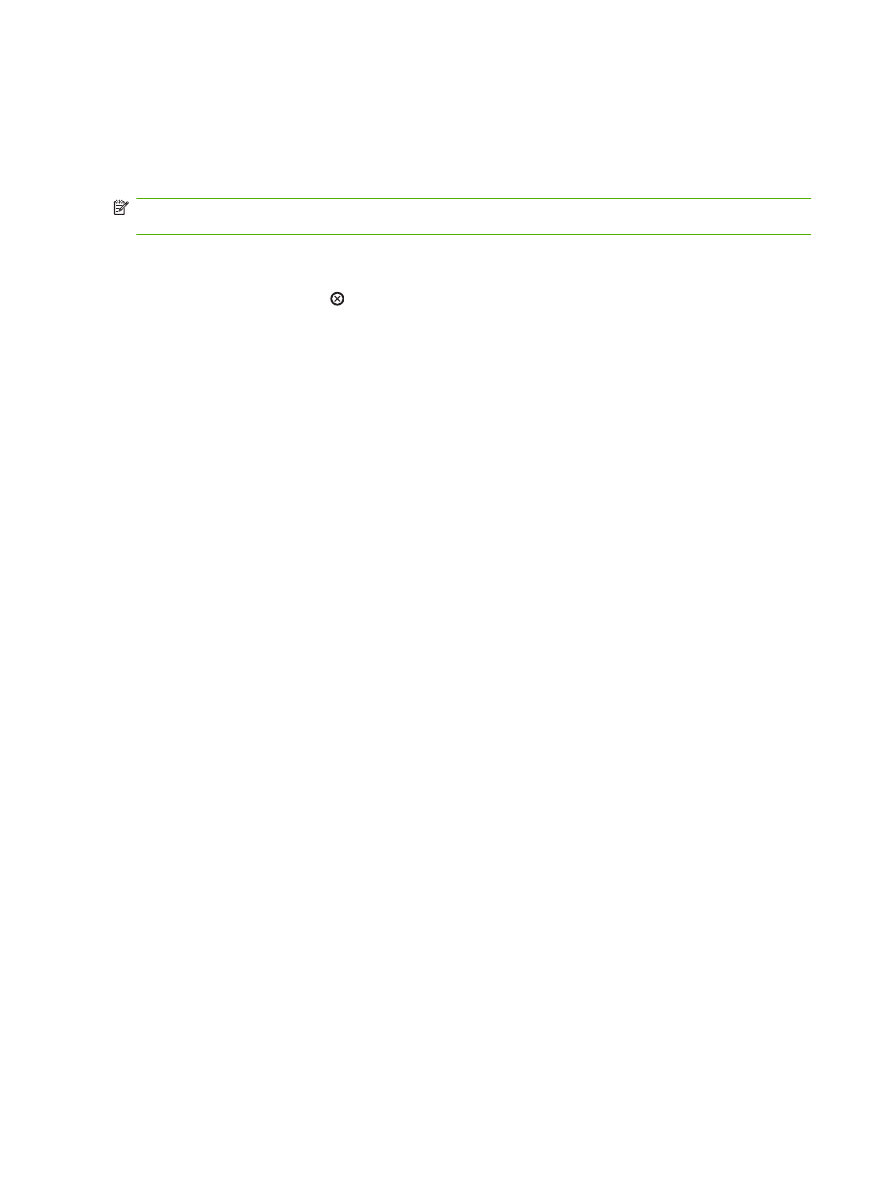
Zatrzymaj bieżące zadanie drukowania z poziomu oprogramowania
Kiedy wysyłane jest zlecenie drukowania, na ekranie wyświetlane jest przez krótki czas okno dialogowe
z opcją anulowania zlecenia.
Jeśli z oprogramowania zostało wysłanych do drukarki kilka żądań, mogą one oczekiwać w kolejce
drukowania (np. w programie Menedżer wydruku systemu Windows). Zapoznaj się z dokumentacją
oprogramowania w celu uzyskania dokładnych instrukcji dotyczących anulowania polecenia drukowania
w komputerze.
Jeśli w kolejce wydruku lub w buforze drukarki znajdują się zlecenia drukowania, usuń je.
1.
Windows XP i Windows Server 2003 (z domyślnym widokiem menu Start): Kliknij przycisk
Start, kliknij polecenie Ustawienia, a następnie kliknij polecenie Drukarki i faksy.
lub
Windows 2000, Windows XP i Windows Server 2003 (z klasycznym widokiem menu Start):
Kliknij przycisk Start, kliknij polecenie Ustawienia, a następnie kliknij polecenie Drukarki.
lub
Windows Vista: Kliknij przycisk Start, kliknij polecenie Panel sterowania, a następnie w kategorii
Sprzęt i dźwięk kliknij pozycję Drukarka.
2.
Na liście drukarek kliknij dwukrotnie nazwę tego urządzenia, aby otworzyć kolejkę wydruku lub
bufor.
3.
Wybierz zlecenie, które ma być anulowane, a następnie naciśnij klawisz
Delete
.
52
Rozdział 8 Zadania drukowania
PLWW
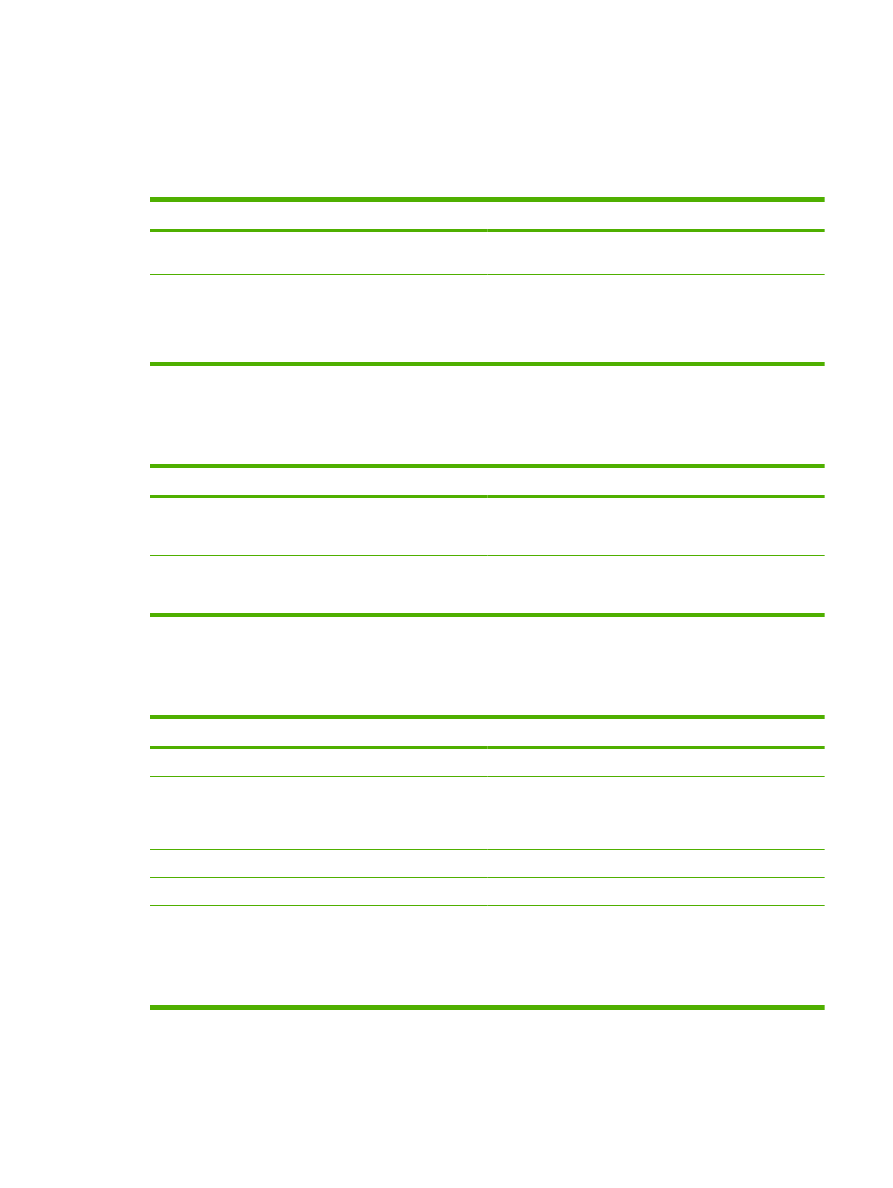
Korzystanie z funkcji sterownika drukarki na komputerze z
systemem Windows
Otwieranie sterownika drukarki
Jak to zrobić
Kroki do wykonania
Otwieranie sterownika drukarki
W menu Plik kliknij polecenie Drukuj. Wybierz drukarkę,
a następnie kliknij przycisk Właściwości lub Preferencje.
Uzyskiwanie pomocy dla opcji druku
Kliknij symbol ? w prawym górnym rogu okna sterownika
drukarki, a następnie kliknij element sterownika drukarki.
Informacje o elemencie zostaną wyświetlone w wyskakującym
okienku. Możesz również kliknąć polecenie Pomoc, aby
otworzyć pomoc ekranową.
Używanie Szybkich ustawień
Szybkie ustawienia są dostępne z poziomu każdej karty w sterowniku drukarki.
Jak to zrobić
Kroki do wykonania
Używanie Szybkiego ustawienia
Wybierz jedno z Szybkich ustawień i kliknij przycisk OK, aby
wydrukować zadanie zgodnie ze wstępnie zdefiniowanymi
ustawieniami.
Tworzenie Szybkiego ustawienia
a) Wybierz opcje drukowania dla nowego Szybkiego
ustawienia. b) Wpisz nazwę Szybkiego ustawienia i kliknij
przycisk Zapisz.
Ustawianie opcji papieru i jakości
Aby wykonać następujące zadania, otwórz sterownik drukarki i kliknij kartę Papier/Jakość.
Jak to zrobić
Kroki do wykonania
Wybieranie formatu papieru
Z listy rozwijanej Format wydruku wybierz format.
Wybieranie niestandardowego formatu papieru
a) Kliknij pole Niestandardowy. Otworzone zostanie okno
dialogowe Niestandardowy format papieru. b) Wpisz nazwę
niestandardowego formatu, wprowadź jego wymiary,
a następnie kliknij przycisk OK.
Wybieranie źródła papieru
Z listy rozwijanej Źródło wybierz podajnik.
Wybieranie rodzaju papieru
Z listy rozwijanej Rodzaj wybierz rodzaj.
Drukowanie okładek na innym papierze
Drukowanie pierwszej lub ostatniej strony na innym papierze
a) W obszarze Opcje papieru kliknij opcję Użyj innego
papieru/Okładki. b) Wybierz tę opcję, aby wydrukować pustą
lub wcześniej zadrukowaną przednią lub tylną okładkę albo
obie. Lub wybierz tę opcję, aby wydrukować pierwszą lub
ostatnią stronę na innym rodzaju papieru. c) Wybierz opcje z
list rozwijanych Źródło i Rodzaj. d) Kliknij przycisk OK.
PLWW